windows11電腦圖片文件夾不顯示預覽圖的解決教程
時間:2023-03-21 16:32:01作者:極光下載站人氣:460
眾所周知windows11系統是在2021年發布的一款可用于平板電腦的操作系統,同時也是當下最新版本的操作系統,在windows11系統中,給用戶提供了許多創新功能,以此來滿足用戶的需求,總之windows11系統能夠進一步提升用戶的辦事效率,當用戶在使用這款操作系統時,打開電腦的圖片文件夾,發現文件夾頁面上不顯示預覽圖,這種情況用戶應該怎么來解決呢,其實這個問題很好解決,用戶直接在圖片文件夾窗口中點擊三點圖標,接著在文件夾選項窗口中取消勾選始終顯示圖標,不顯示縮略圖選項即可設置成功,那么下面就和小編一起來看看這個問題詳細的操作過程吧,希望對大家有一定的幫助。
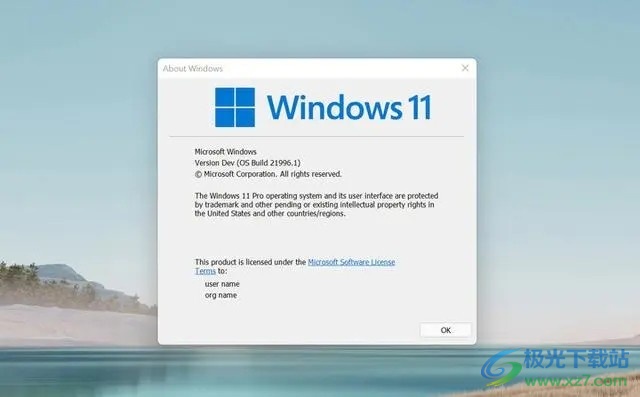
方法步驟
1.用戶在電腦桌面上雙擊打開圖片文件夾,進入到文件夾窗口中用戶點擊右上角處的三點圖標,在彈出來的選項卡中用戶選擇選項功能
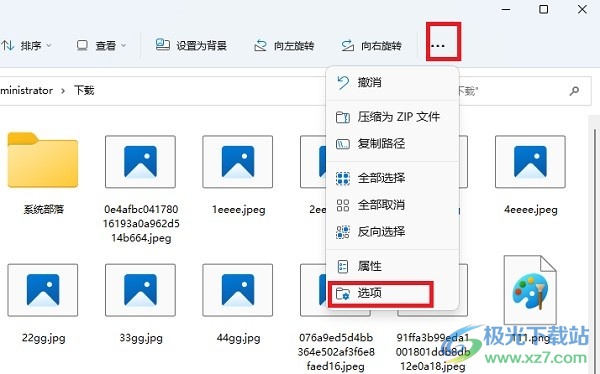
2.這時用戶進入到文件夾選項窗口,將選項卡切換到查看選項卡上,然后在高級設置板塊中取消勾選始終顯示圖標、從不顯示縮略圖選項,并按下下方的應用按鈕
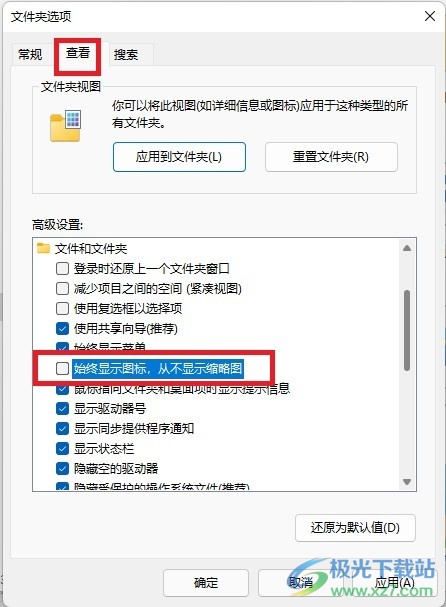
3.最后用戶回到文件夾窗口中,就會發現所有的圖片都顯示為縮略圖了,如圖所示
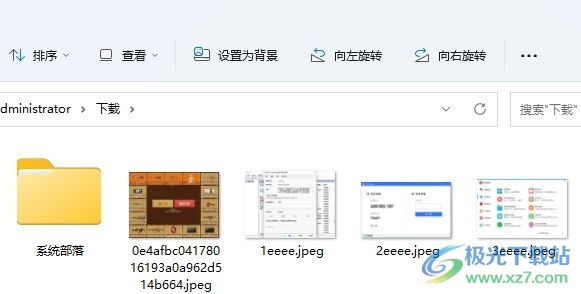
以上就是小編對用戶提出問題整理出來的方法步驟,用戶從中知道了大致的解決過程為打開圖片文件夾——點擊三點——選項——查看——取消勾選始終顯示圖標,不顯示縮略圖這幾步,方法簡單有效,因此感興趣的用戶可以跟著小編的步驟操作起來,一定可以成功解決問題的。
網友評論